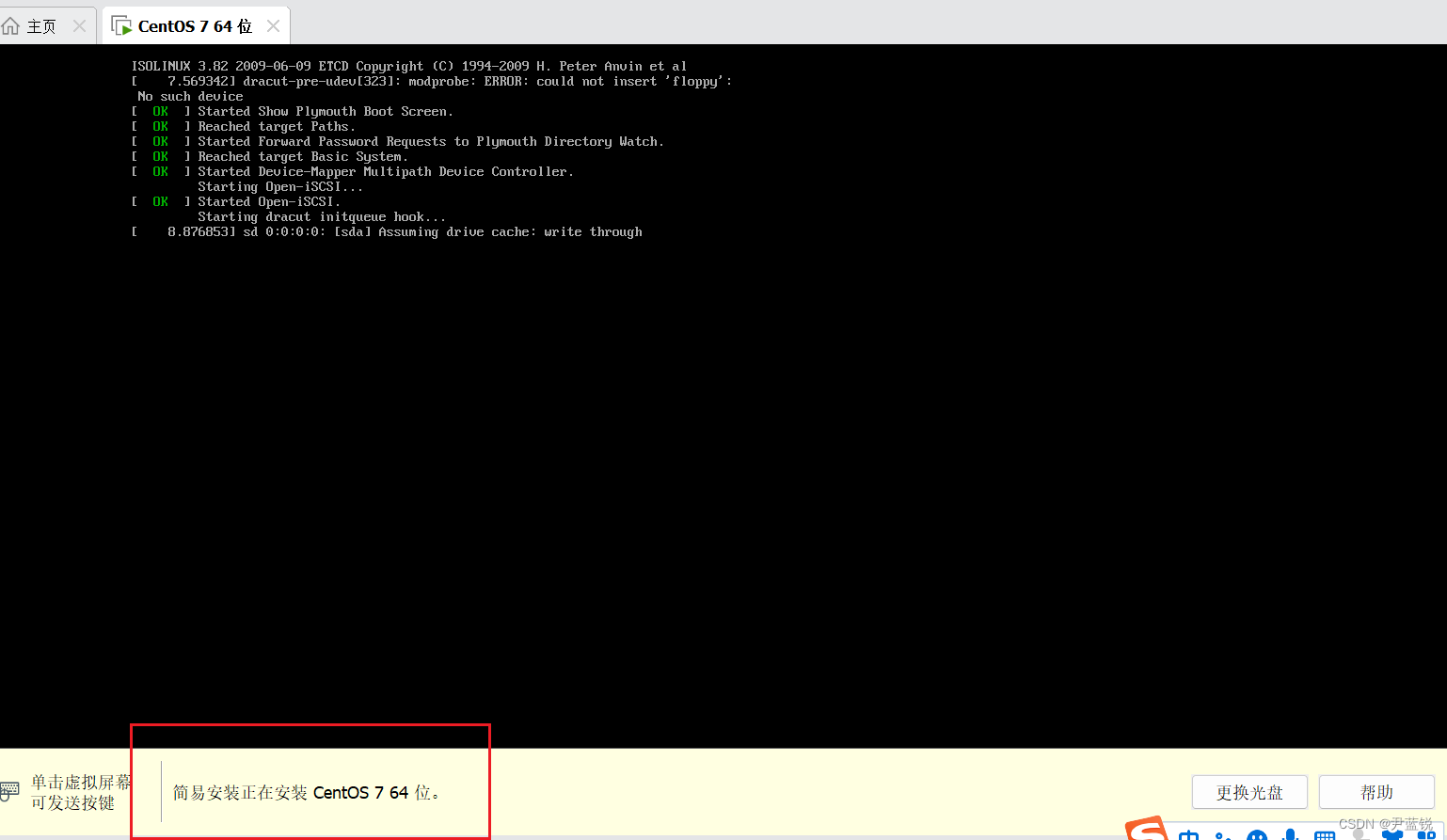1.安装 VMware Workstation Pro
官方下载链接:
官方已经出到17了,我用的是16
https://www.vmware.com/cn/products/workstation-pro/workstation-pro-evaluation.html
成功安装效果如下:
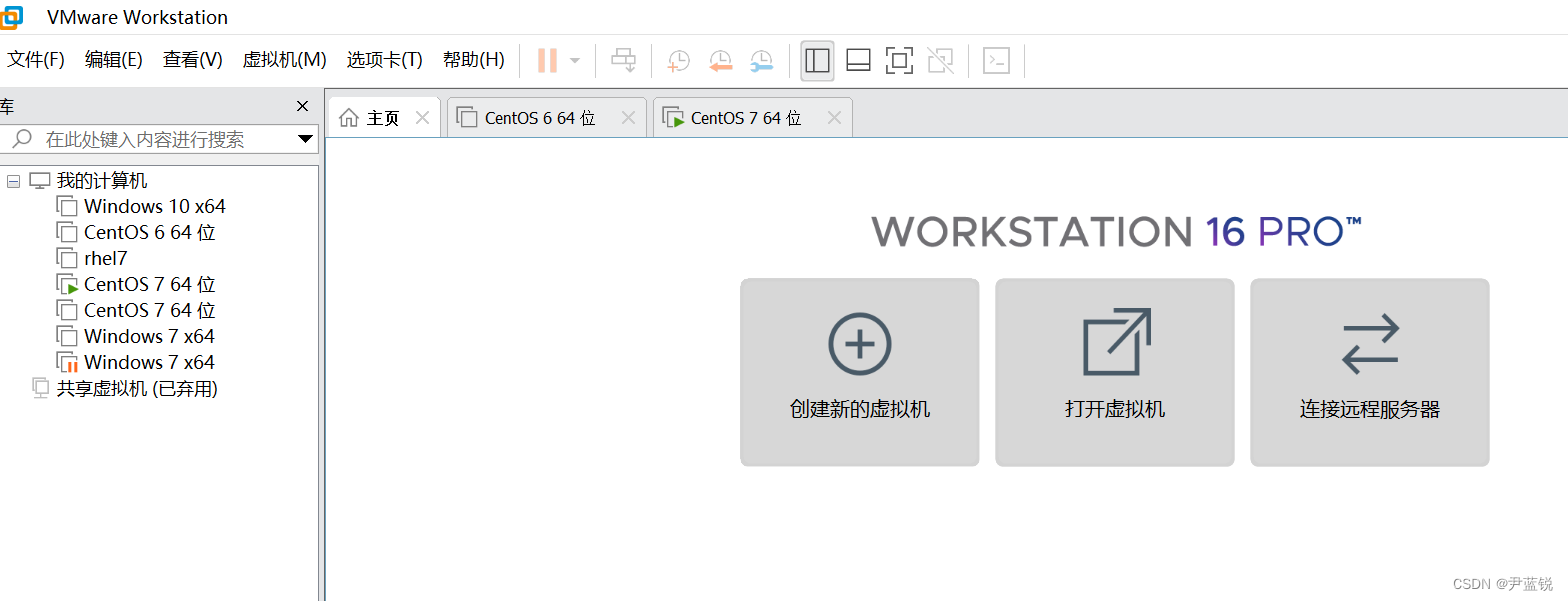
2.准备对应操作系统的ISO镜像文件
我们要下载CentOS7系统,所以从网上搜罗一个ISO镜像文件,这里我提供给大家一个CentOS7的镜像文件供大家练习
百度网盘链接: https://pan.baidu.com/s/1K0KNlQjYTUrWUYJJnmTdbA?
提取码:sdsz
3.安装系统操作
3.1文件选项卡-新建虚拟机命令
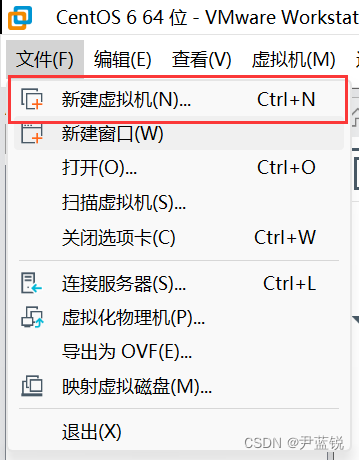
3.2进入新建虚拟机向导界面
用系统推荐的即可,选择下一步
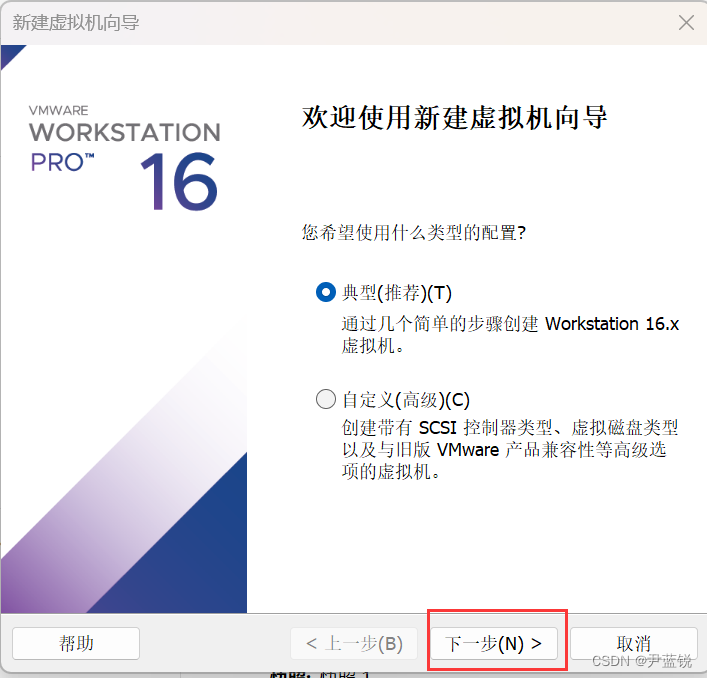
找到刚才下载的ISO镜像文件的地址,选中即可,点击下一步

创建一个账户,记住账户名和密码,一会登录登录系统要用
记住账户名和密码
记住账户名和密码
记住账户名和密码
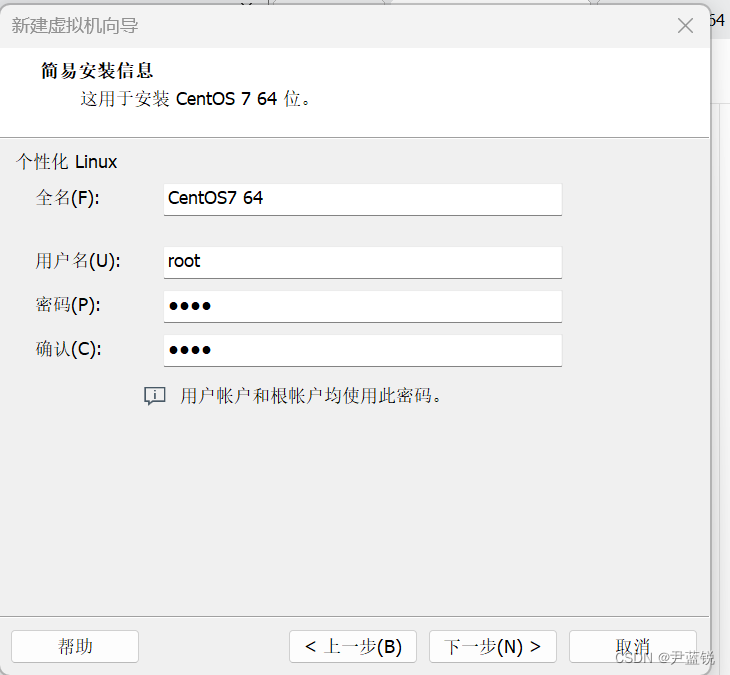
命名一下虚拟机,虚拟机位置建议放在E盘,不要放在C盘!!!
命名一下虚拟机,虚拟机位置建议放在E盘,不要放在C盘!!!
命名一下虚拟机,虚拟机位置建议放在E盘,不要放在C盘!!!
重要的事情说三遍
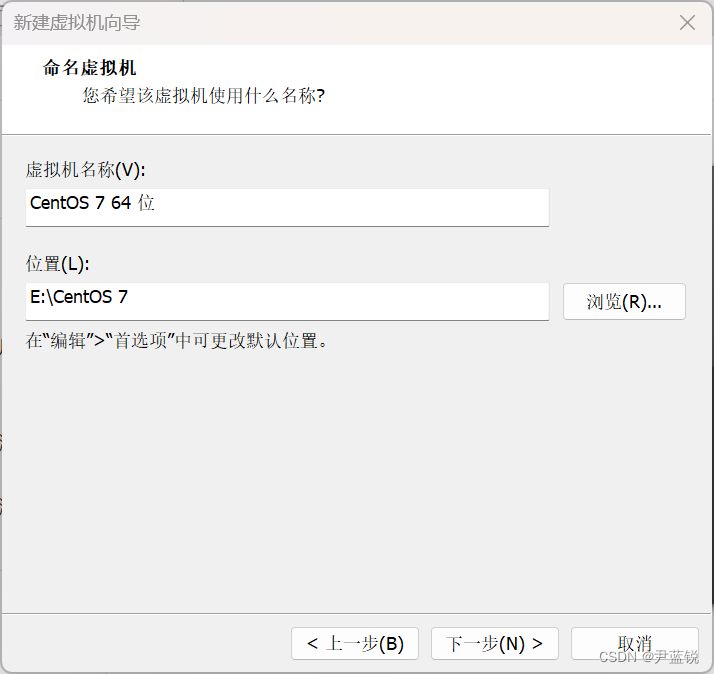
后面全部是默认即可
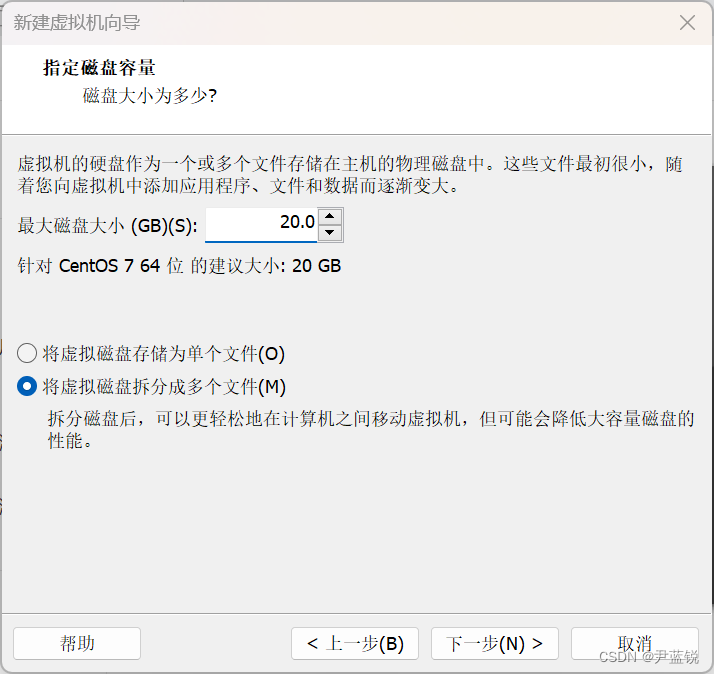

ok!正在安装系统,等待安装完毕即可,这可能需要一些时间